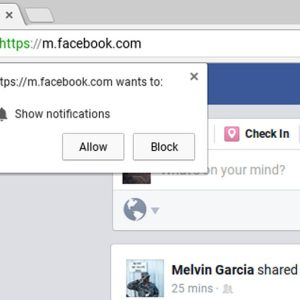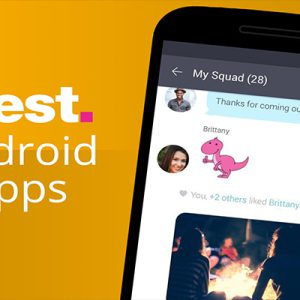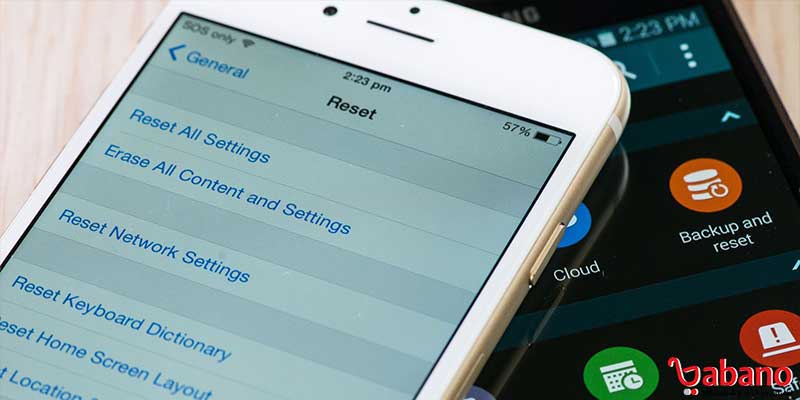
تلفن های هوشمند ما از برخی از مهمترین رازهای ما محرمانه ما را در بر دارند. ایمیل های حساس کسب و کار ، جزئیات مالی ، اطلاعات تماس و حتی شاید یک عکس خانوادگی چیزهایی نیستند که شما بخواهید حتی به اشتباه به دست کسی بیفتید. به عنوان مثال هنگامی که شرکت امنیتی Avast 20 تلفن هوشمند اندرویدی را از eBay خریداری کرد ، توانست عکس ، جستجوی گوگل ، ایمیل ، پیام متنی و اطلاعات تماس را بازیابی کند. بنابراین دفعه دیگر که می خواهید تلفن هوشمند خود را بفروشید یا آنرا دور بیندازید ، مطمئن شوید که به طور صحیح تنظیم مجدد کارخانه را انجام داده اید ما می خواهیم به شما نشان دهیم که چگونه تلفن Android خود را به طور کامل پاک کنید ، تا مطمئن شویم که هیچ یک از اطلاعات شخصی شما باقی نمی ماند.برای بازیابی تنظیمات کارخانه در گوشی و تبلت های اندروید با ما همراه باشید.
ریست فکتوری یا همان راه اندازی مجدد گوشی،چرا؟
شما می خواهید با از بین بردن (Factory Reset Protection (FRP شروع به کار کنید.
گوگل FRP را در Android 5.0 Lollipop به عنوان یک لایه امنیتی بیشتر معرفی کرد.
این قابلیت به گونهای طراحی شده است که سارقان قادر به سرقت گوشی شما ، پاک کردن آن و سپس استفاده از آن یا فروش آن نیستند.
وقتی تلفن را با FRP فعال شده تنظیم می کنید و پس از ریست فکتوری سعی می کنید آن را به عنوان یک دستگاه جدید استفاده کنید،
از شما خواسته می شود نام کاربری و رمزعبور را برای آخرین حساب Google که در دستگاه ثبت شده است وارد کنید.
اگر آن جزئیات حساب گوگل را ندارید ، تلفن قفل می شود و نمی توانید دسترسی پیدا کنید.
بدیهی است ، اگر می خواهید آنرا بفروشید یا آن را پس بدهید ، فایده ای ندارد.
برای بازیابی تنظیمات کارخانه در گوشی بسته به دستگاه Android که استفاده می کنید تغییرات جزئی وجود خواهد داشت،
اما این روند با حرکت به تنظیمات مشابه می تواند انجام شود.

بیشتر بخوانید:فعال کردن تم تیره در اندروید ۱۰ فقط در چند ثانیه!
FRP را غیرفعال کنید
در اینجا نحوه غیرفعال کردن آن آورده شده است:
- قفل صفحه خود را با دسترسی به تنظیمات صفحه نمایش قفل / بیومتریک خاموش کنید.
این شامل اسکنر اثر انگشت ، پین یا قفل الگوی شما می شود.
- مورد بعدی که باید انجام دهید حذف حساب Google است.
این کار با دستیابی به تنظیمات حساب شما و با حذف حساب انجام می شود.
- اگر در دستگاه سامسونگ هستید، می توانید حساب سامسونگ خود را نیز حذف کنید.
این کار را می توان به راحتی با شروع مجدد تنظیم مجدد تلفن خود انجام داد.
- پس از حذف حساب Google خود ، می توانید تلفن خود را با خیالی آسوده ریست فکتوری کنید.
بیشتر بخوانید:نکاتی برای افزایش عمر باتری گوشی اندروید شما
بازیابی تنظیمات کارخانه در گوشی چگونه انجام می شود؟
وقتی تنظیم مجدد کارخانه را در تلفن هوشمند Android خود انجام دهید، قرار است آن را به اصطلاح تمیز کنید، اما اینگونه نیست.
این کار آدرس همه داده های شما را حذف می کند، بنابراین دستگاه دیگر نمی داند که چه اطلاعاتی در آن ذخیره شده است،
و در ظاهر دستگاه از تمام داده ها خالی میشود اما ممکن است شخصی بتواند
از نرم افزار ریکاوری استفاده کند و برخی از داده ها را برگرداند.
خب این موضوع برای هیچکس خوشایند نیست بیایید ببینیم چگونه گوشی هوشمند Android خود را به درستی پاک کنیم.
رمزگذاری داده:
1.اولین قدم در بازیابی تنظیمات کارخانه در گوشی رمزگذاری داده های شماست.
این گزینه در Android وجود دارد و از شما می خواهد که هر بار که تلفن خود را روشن می کنید، یک پین یا رمز عبور وارد کنید.
این بدان معناست که کسی غیر از خودتان توانایی رمزگشایی دستگاه تان را ندارد
و حتی اگر کسی بخواهد آن را بازیابی اطلاعات کند کلید ورود به سیستم را نخواهد داشت.

تلفن خود را به طور کامل شارژ کنید و یا در حالی که این فرایند در حال انجام است، آن را به شارژر وصل کنید،
زیرا بسته به میزان داده شما می تواند چندین ساعت طول بکشد.
بیشتر بخوانید:زبان های برنامه نویسی برای اندروید ،چگونه اپلیکیشن بسازیم؟
رمزگذاری تلفن
2.روش دقیق برای انجام ریست فکتوری در مرحله بعدی بین گوشی های مختلف کمی متفاوت خواهد بود.
در این مرحله به طور کلی تنظیمات> امنیت> تلفن رمزگذاری خواهد شد.
اما به عنوان مثال در مورد Samsung Galaxy می توانید به تنظیمات> بیومتریک و امنیت> رمزگذاری یا رمزگشایی کارت SD بروید
باید توجه داشته باشید که این کار فقط زمانی انجام می شود که یک کارت حافظه microSD داشته باشید.
اگر تلفن شما با Android 6.0 Marshmallow یا بالاتر است ، باید به صورت پیش فرض رمزگذاری شود، و می توانید به قسمت بعدی بروید.
اگر مطمئن نیستید که کدام نسخه از Android روی گوشی شما در حال اجراست،
به تنظیمات> درباره دستگاه / تلفن> اطلاعات نرم افزار نگاهی بیندازید.
به خاطر داشته باشید که در صورت نصب Android 6.0 Marshmallow تلفن شما، به صورت پیش فرض رمزگذاری می شود.
بیشتر بخوانید:مشکلات رایج اندروید + راه حل برای مشکلات
مراحل ریست فکتوری در دستگاه های مختلف
قبل از بازیابی تنظیمات کارخانه در گوشیاز هر چیزی که می خواهید پشتیبان بگیرید،
زیرا این کار همه چیز را از بین می برد.
مراحل ریست فکتوری برای اکثر دستگاه های اندرویدی مشابه است، اما برخی از تولید کنندگان دوست دارند متفاوت باشند.
سامسونگ
در Samsung Galaxy ، به تنظیمات> مدیریت عمومی> تنظیم مجدد> تنظیم مجدد داده های کارخانه بروید
و سپس روی تنظیم مجدد دستگاه ضربه بزنید.
هواوی
از طریق تلفن هواوی ، به تنظیمات> سیستم> تنظیم مجدد> تنظیم مجدد داده های کارخانه رفته و سپس روی بازنشانی تلفن ضربه بزنید.

بازیابی تنظیمات کارخانه در گوشی در Google Pixel
در Google Pixel ، آن را تنظیمات> سیستم> پیشرفته> تنظیم مجدد گزینه ها> پاک کردن تمام داده ها
(تنظیم مجدد کارخانه) و سپس روی تنظیم مجدد تلفن ضربه بزنید.
هنگامی که این فرآیند انجام شد ، تلفن شما پاک می شود و داده هایی که می توانند بازیابی شوند رمزگذاری می شوند
و رمزگشایی آن غیرممکن است. اکنون می توانید تلفن هوشمند خود را بفروشید یا آن را به شخص دیگری منتقل کنید.
بیشتر بخوانید:گوشی قدیمی اندروید خود را نفروشید!از آن استفاده مفید کنید!
سخن آخر
استفاده از این روش ها حتما روزی به کارتان خواهد آمد پس همین حالا
لینک این صفحه را بوک مارک کنید تا ما را در دنیای اینترنت گم نکنید.
به نظر شما این مطلب به اندازه کافی مفید بود یا نه؟نظر شما درباره مطلب بازیابی تنظیمات کارخانه در گوشی های اندروید چیست؟
نظرات خود را در بخش دیدگاه با ما به اشتراک بگذارید.
 فروشگاه اینترنتی بابانو | لوازم جانبی کامپیوتر
فروشگاه اینترنتی بابانو | لوازم جانبی کامپیوتر